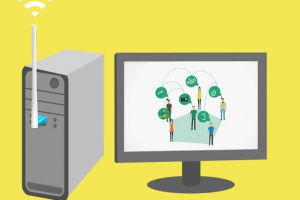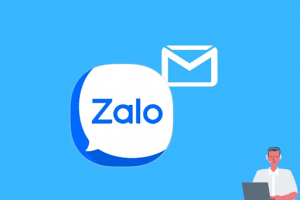Cũng giống như Word chạy trên nền tảng Windows, khi bạn sử dụng Word trên máy tính Macbook (Hệ điều hành MacOS), nếu chưa được tùy chỉnh thì khi bạn soạn thảo văn bản tiếng Việt trên Word mà phần mềm vẫn đang bật chế độ kiểm tra chính tả, ngay lập tức dòng gạch đỏ phía dưới của chữ sẽ xuất hiện. Điều này sẽ gây khó khăn, cản trở cho việc soạn thảo cũng như khi bạn đọc các tài liệu khác trên word. Vậy cách bỏ dấu gạch đỏ trong word trên macbook như thế nào, mời các bạn xem hướng dẫn bên dưới.
Dấu gạch đỏ chữ trong Word trên Mac là như thế nào?
Chữ gạch đỏ trong word trên Macbook là các dòng gạch chân màu đỏ hình răng cưa. Đây là cài đặt của word nếu bạn soạn thảo văn bản trên ứng dụng này và bật tính năng sửa lỗi chính tả. Chữ gach đỏ trên Macbook có giao diện như hình bên dưới.
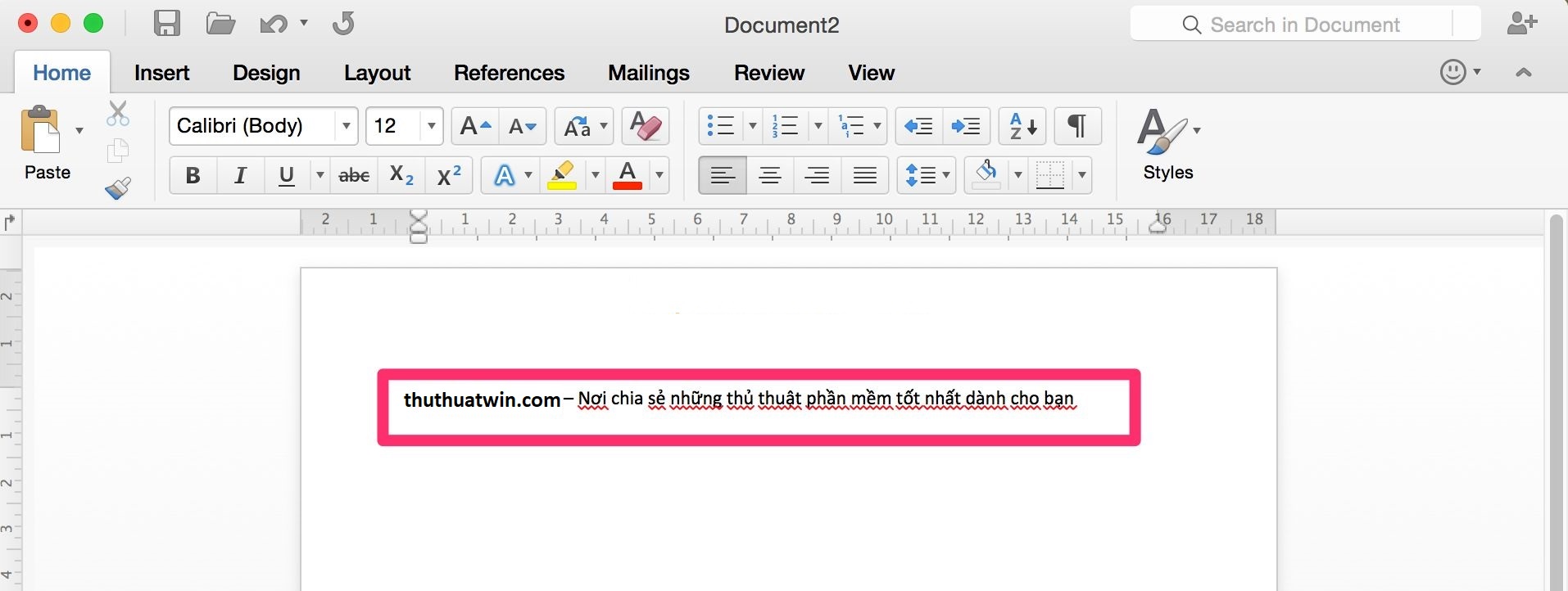
Cách bỏ dấu gạch đỏ chữ trong Word trên Mac đơn giản
Để khắc phục và loại bỏ dấu gạch dưới màu đỏ này các bạn thực hiện các bước sau:
Bước 1: Bạn mở vào Word -> Bấm chọn Preferences… hoặc các bạn có thể bấm tổ hợp phím Command +
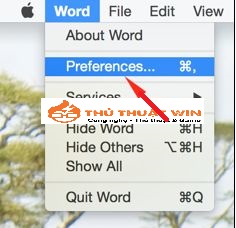
Bước 2: Ngay tại giao diện Word Preferences, bạn bấm chọn vào Spelling và Grammar.
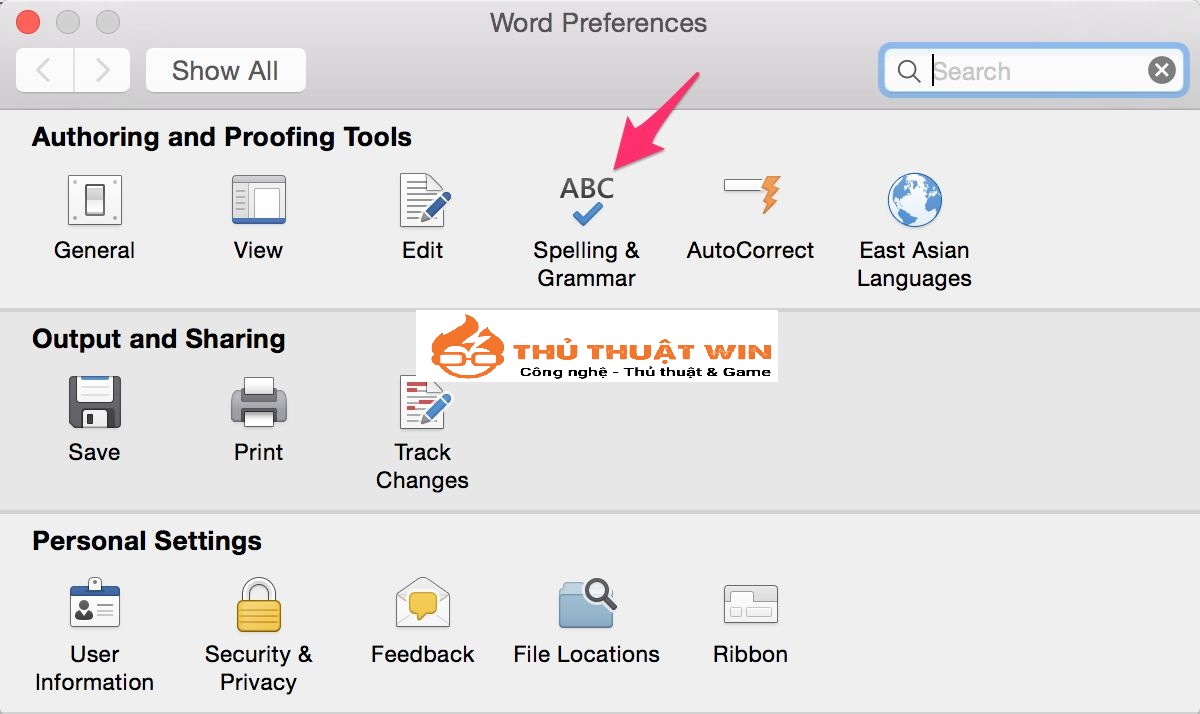
Bước 3: Các bạn cần bỏ dấu tích tất cả các mục sau:
- Always suggest corrections
- Check spellling as you type
- Flag repeated word
- Ignore internet and file path adresses
- Check grammar as you type
- Check grammar with spellling
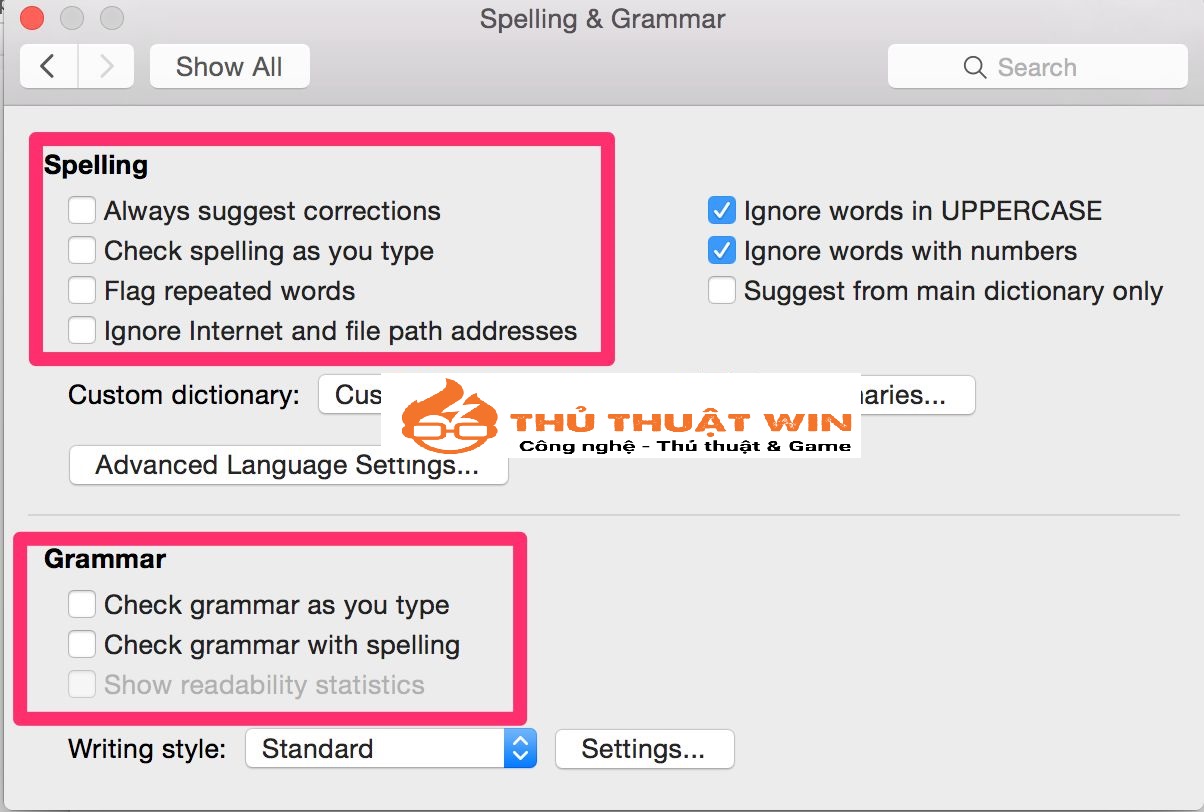
Sau khi thực hiện các bước hướng dẫn cách bỏ dấu gạch đỏ trong word trên macbook bên trên các bạn sẽ loại bỏ được dấu gạch đỏ đó như hình bên dưới.
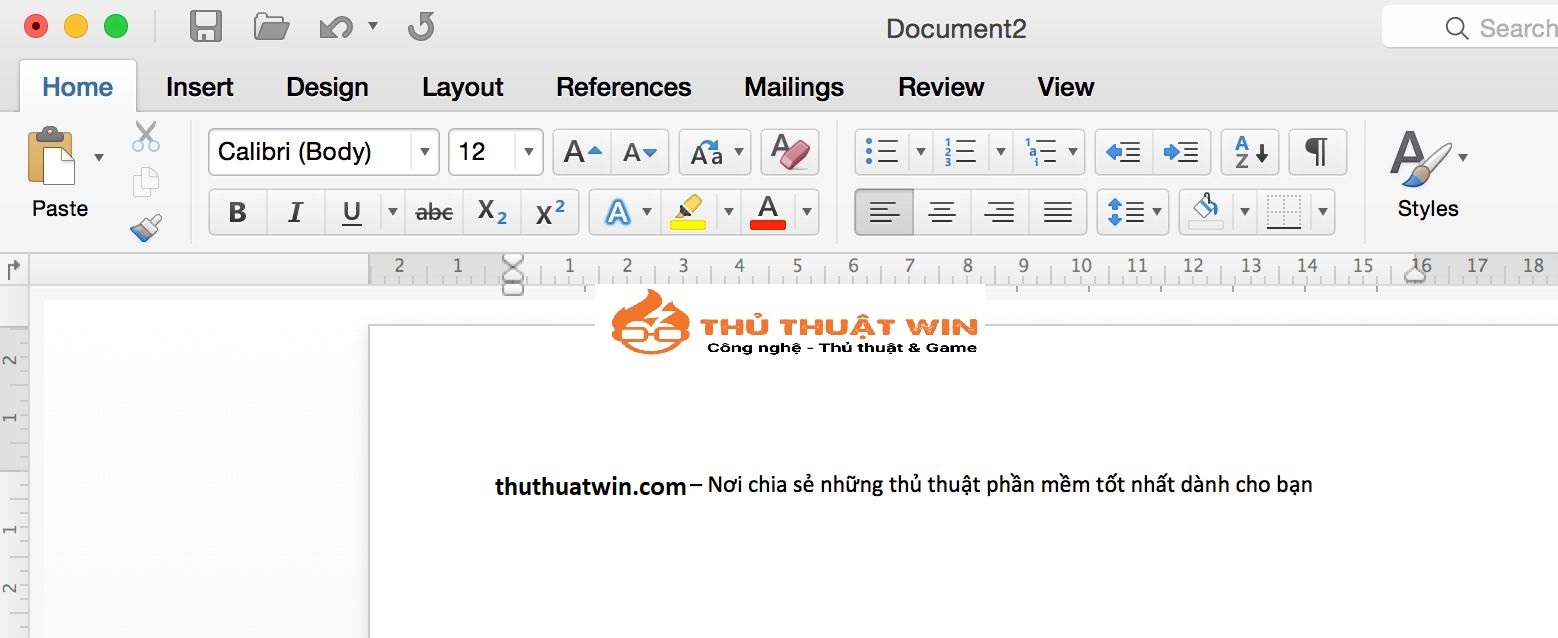
Các bạn có thể xem thêm video cách bỏ dấu gạch đỏ trong word trên macbook chi tiết bên dưới để dễ dàng thực hiện:
Như vậy ThuThuatWin đã hướng dẫn cho bạn cách bỏ dấu gạch đỏ trong word trên macbook đơn giản nhất rồi. Rất mong bài viết này sẽ giúp ích cho các bạn để khắc phục được vấn đề trên. Cám ơn các bạn!